Самый простой способ проверить корректность настройки счетчика ЯМ – это обновить статус самого счетчика в списке всех счетчиков учетной записи.
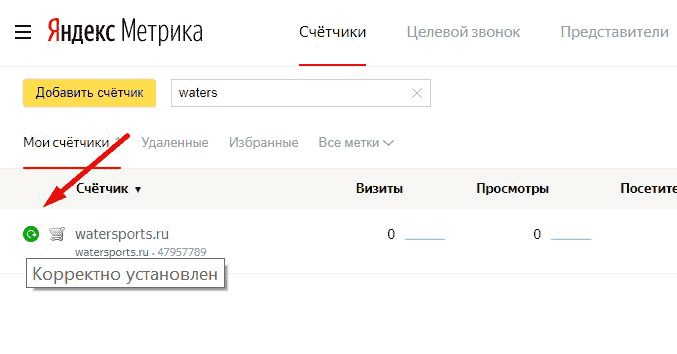
Рис. 97. Счетчик Яндекс.Метрика корректно установлен
Если вместо желтого или красного значка появился зеленый, значит он корректно установлен.
Есть еще один способ проверки установки кода счетчика – это добавление к адресу страницы параметра _ym_debug со значением 1. В моем случае это https://watersports.ru/?_ym_debug=1
Далее необходимо вызвать консоль разработчика (в браузере Google Chrome кнопка «F12») и перейти на вкладку Console. Если код установлен правильно, в консоли вы увидите номер вашего счетчика и данные, которые отправляет код.
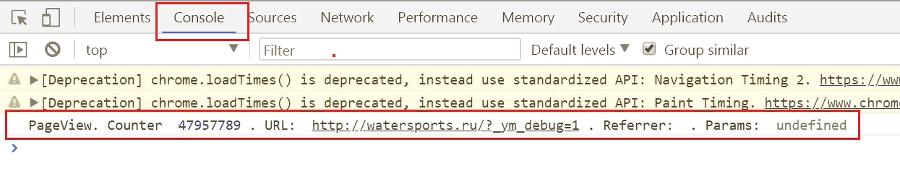
Рис. 98. Данные о просмотре страниц передаются
Плагины и расширения для браузеров
Для упрощения работы с Google Tag Manager, Google Analytics и улучшения производительности интернет-маркетолог/веб-аналитик в своей практике может использовать дополнительные инструменты – плагины и различные расширения для браузеров. Давайте разберем несколько самых популярных помощников.
Google Analytics Debugger
Расширение для браузера. Является надстройкой для консоли разработчика, в которую Debugger отправляет без изменения кода отслеживания информацию о том, что передается в Google Analytics, а также данные обо всех ошибках и сбоях. С помощью расширения можно не только проверить собственные страницы, но и узнать, как Analytics работает на других сайтах.
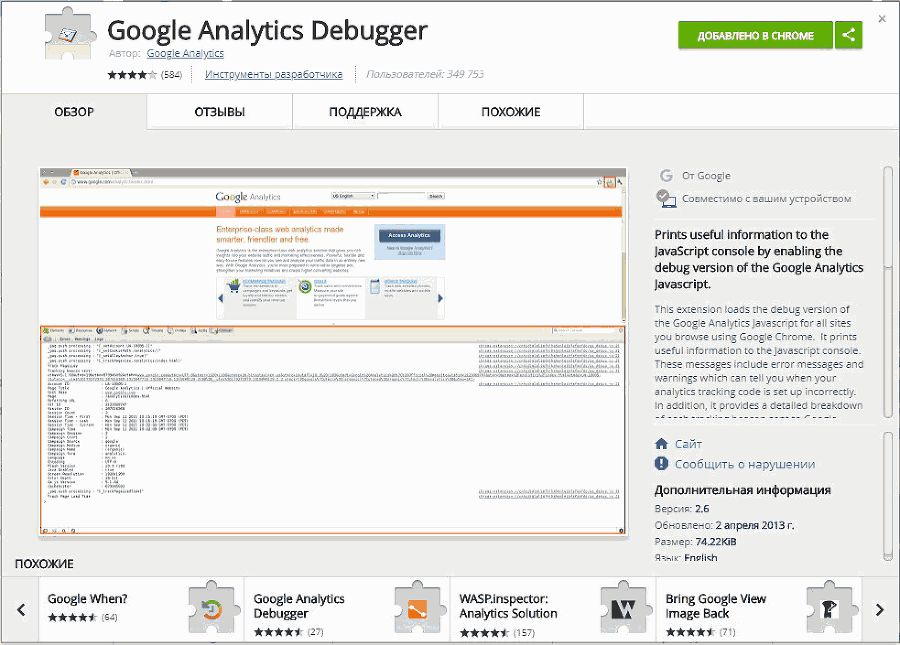
Рис. 99. Google Analytics Debugger
GA Debugger часто используют при решении различного рода задач. Например, при настройке целей и электронной торговли, когда необходимо фиксировать передаваемые данные.
Скачать расширение для браузера Google Chrome можно по ссылке.
Google Tag Assistant
Универсальный помощник. Расширение для браузера Google Chrome, которое позволяет записывать последовательность действий, выполняемых пользователями, поддерживает анализ тегов во многих продуктах Google – AdWords, DoubleClick, Tag Manager. Он также помогает отслеживать правильность установки кода, находить и исправлять проблемы, которые могут привести к искажению данных в ресурсах и представлениях Google Analytics.
Обладает функцией записи (Google Tag Assistant Recordings, GTAR), которая может регистрировать теги, события и взаимодействия для любой последовательности посещенных страниц или сайтов, и тех страниц, которые открывал пользователь, даже если часть из них находится за пределами основного домена.
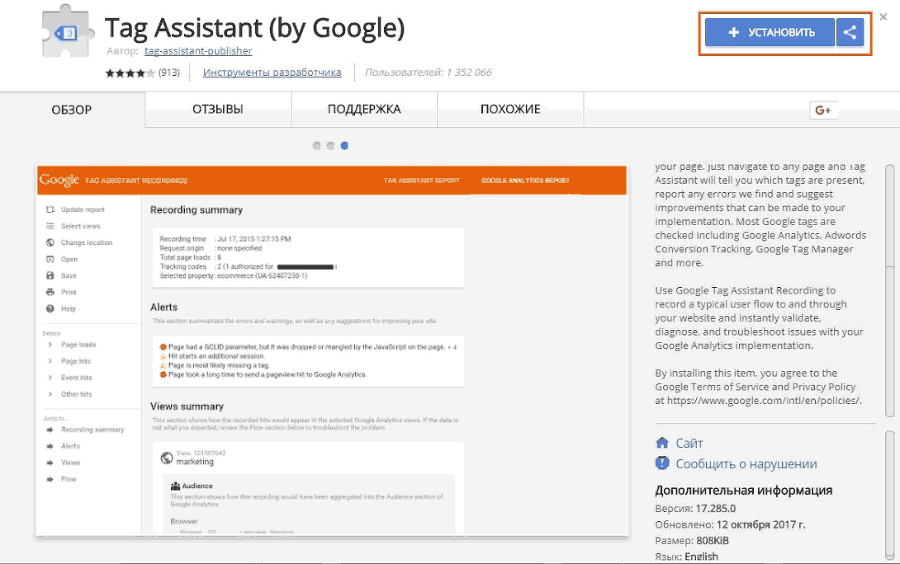
Рис. 100. Google Tag Assistant
В моей книге «Google Analytics для googлят» и блоге osipenkov.ru есть целая статья на эту тему. Скачать расширение для браузера Google Chrome можно по ссылке.
Web Analytics Solution Profiler (WASP)
Еще одно расширение для браузера, которое позволяет обнаружить теги любого типа, их взаимосвязь между собой и визуализировать полученные данные.
WASP запоминает состояние dataLayer после того, как вы покинули страницу и перешли на следующую. Этот функционал является большим плюсом, поскольку в режиме отладки GTM не позволяет видеть, что произошло на предыдущей странице.
Другие особенности:
● обнаружение всех типов тегов, включая те, которые отправляются через POST;
● SEO информация о странице (URL, title, description, keywords, cookie и др.);
● возможность скрытия и блокировки тега;
● декодирование информации для Google Analytics и других сервисов;
● удобная визуализация, которая показывает отношения между всеми тегами с помощью связей в виде «стрелочек».
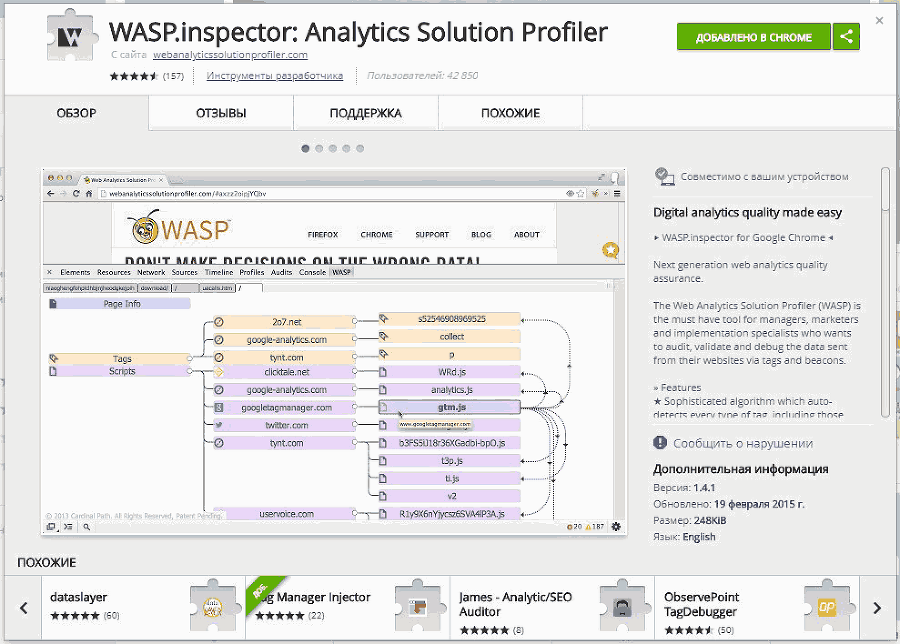
Рис. 101. WASP.inspector
Расширение предназначено для «продвинутых» пользователей. Скачать расширение для браузера Google Chrome можно по ссылке.
Code Editor for GTM
Расширение подсвечивает синтаксис JavaScript кода в интерфейсе Google Tag Manager, а также позволяет работать в полноэкранном режиме. Настройка очень простая – скачивание, установка, и активация на странице GTM.
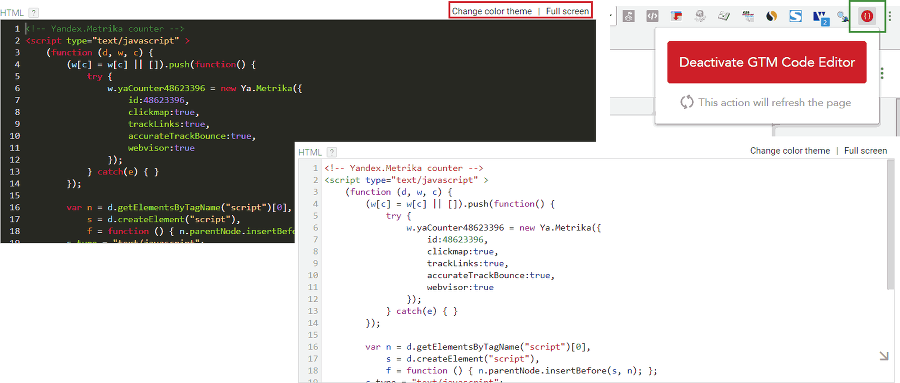
Рис. 102. Смена цветовой темы GTM
Будет особенно актуально для веб-разработчиков, которые привыкли использовать различные темы с подсветкой кода в других редакторах, например, в Notepad++, Sublime Text, Atom, Visual Studio Code и т.д.
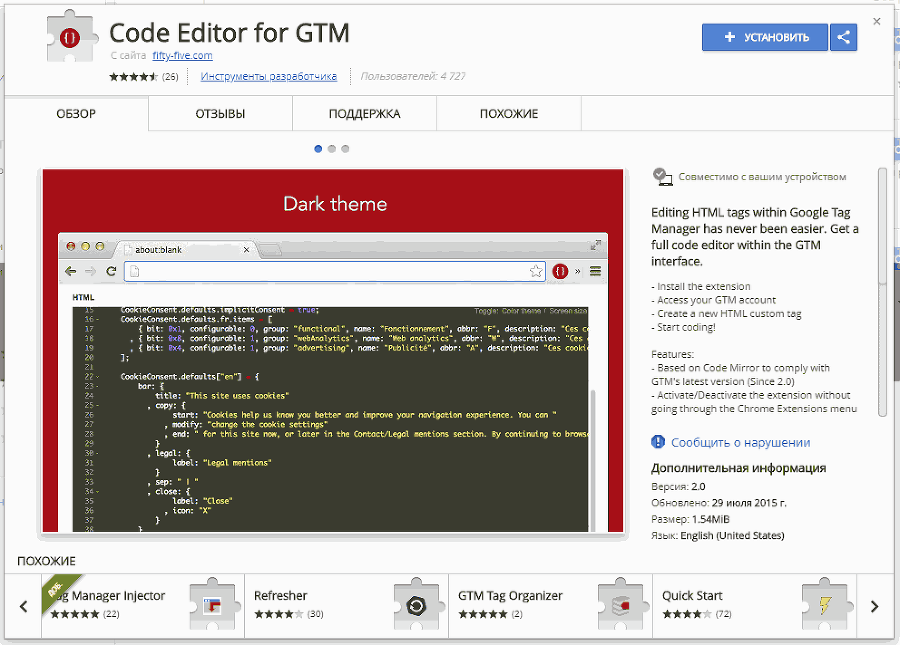
Рис. 103. Code Editor for GTM
Скачать расширение для браузера Google Chrome можно по ссылке.
Tag Manager Injector
Расширение позволяет начать работу с Google Tag Manager до того, как код контейнера будет размещен на страницах сайта. Это бывает особенно полезным, когда требуется начать работу над установкой GTM, но доступы по какой-либо причине заказчик или его команда оперативно предоставить не могут.
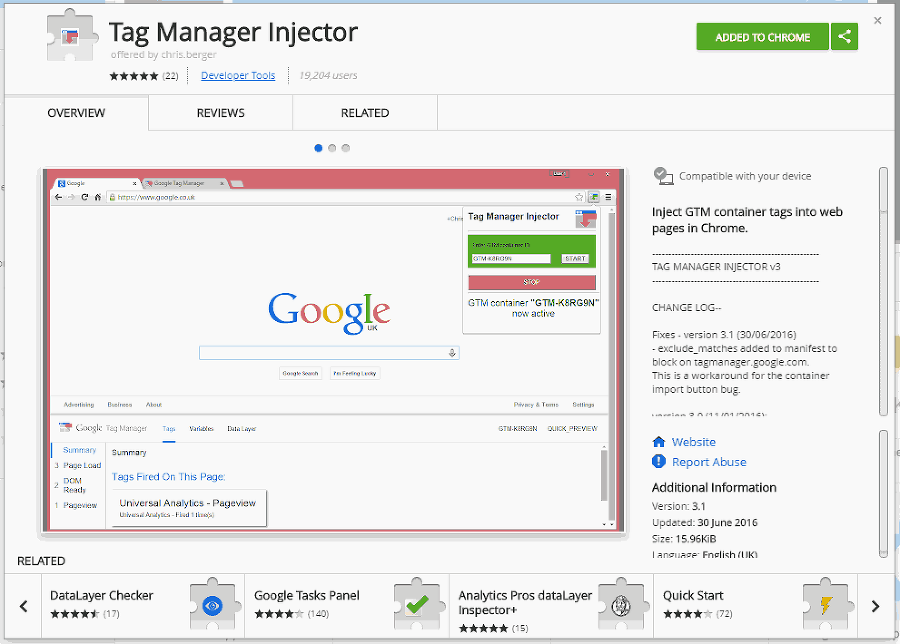
Рис. 104. Tag Manager Injector
Скачать расширение для браузера Google Chrome можно по ссылке. После этого в правой верхней части появится новая иконка, при клике на которую открывается окно с настройками Tag Manager Injector:
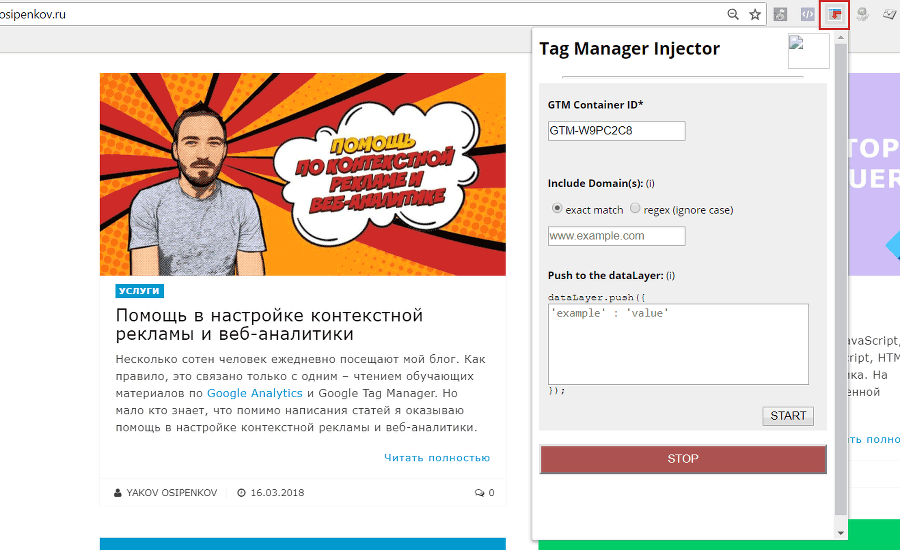
Рис. 105. Настройки Tag Manager Injector
Затем необходимо прописать идентификатор контейнера GTM без каких-либо пробелов (поле «GTM Container ID»), а также домен (поле «Include Domain(s)»), на котором данный контейнер будет использоваться и нажать на кнопку «START»:
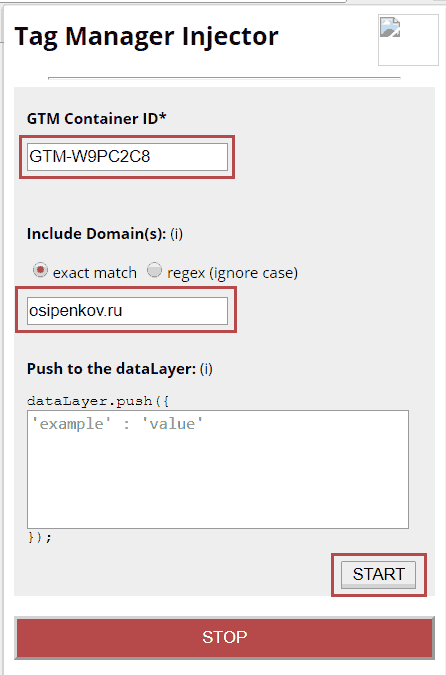
Рис. 106. Активация Tag Manager Injector
Настройки TMI позволяют добавлять фрагмент GTM только на определенные страницы сайта. Для этого нужно переключить поле «exact match» на «regex (ignore case)» и указать те страницы, к которым вы хотели бы применить изменения. Без помощи регулярных выражений здесь не обойтись.
В результате произойдет перезагрузка текущей страницы, Tag Manager Injector напишет, что GTM контейнер активирован, а внизу страницы появится панель отладки:
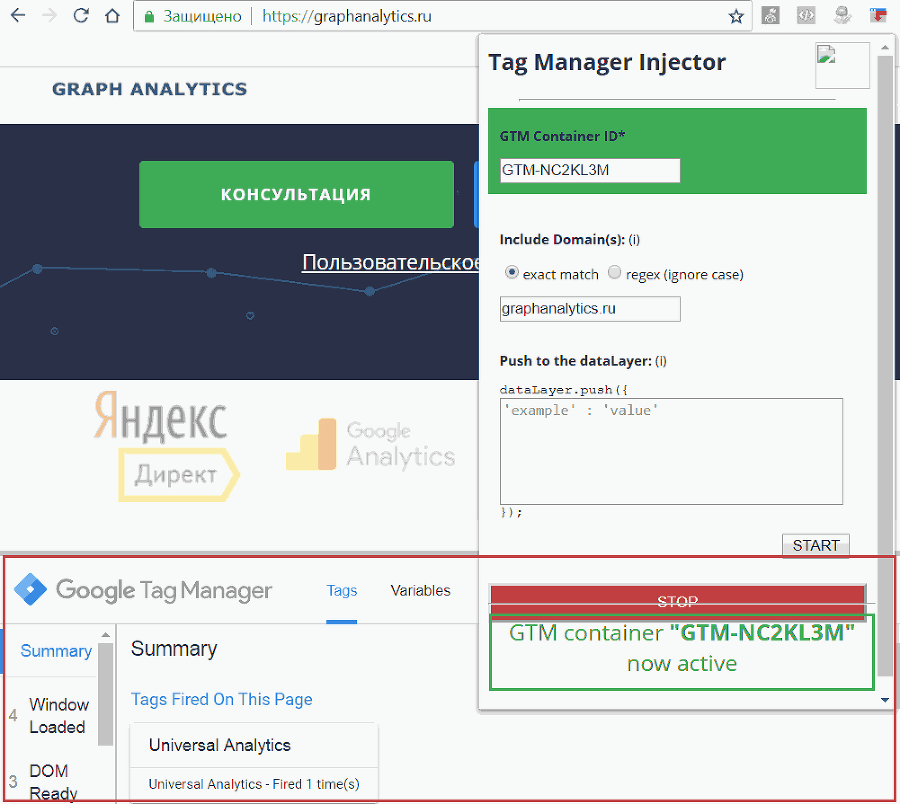
Рис. 107. Tag Manager Injector активирован
Теперь можете выполнять настройки в контейнере, запускать предварительный просмотр и все ваши изменения будут доступны на сайте, доменное имя которого указано в настройках плагина.
Tag Manager Injector позволяет имитировать выполнение кода, передающего информацию в уровень данных. Для этого в соответствующее поле введите информацию в виде пары “ключ”:”значение”.